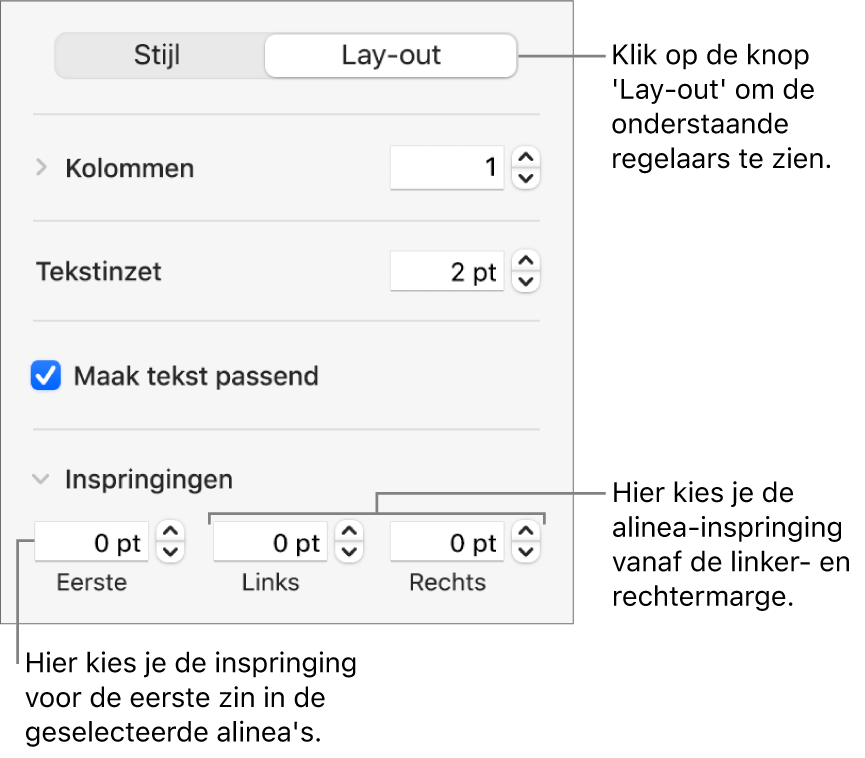Gebruikershandleiding Keynote voor de Mac
- Welkom
- Nieuw in Keynote 14.2
-
- Inleiding tot Keynote
- Informatie over afbeeldingen, diagrammen en andere objecten
- Een presentatie aanmaken
- Bepalen hoe je in een presentatie wilt navigeren
- Een presentatie openen of sluiten
- Een presentatie bewaren en een naam geven
- Een presentatie zoeken
- Een presentatie afdrukken
- Touch Bar voor Keynote
- Een presentatie aanmaken met VoiceOver
-
- Dia's toevoegen of verwijderen
- Presentatornotities toevoegen en bekijken
- Het diaformaat wijzigen
- De achtergrond van een dia wijzigen
- Een rand rond een dia toevoegen
- Plaatsaanduidingen voor tekst weergeven of verbergen
- Dianummers weergeven of verbergen
- Een dialay-out toepassen
- Dialay-outs toevoegen en wijzigen
- Een thema wijzigen
-
- Doorzichtigheid van een object wijzigen
- Vormen en tekstvakken vullen met kleur of een afbeelding
- Een rand aan een object toevoegen
- Een bijschrift of titel toevoegen
- Een weerspiegeling of schaduw toevoegen
- Objectstijlen gebruiken
- Objecten vergroten of verkleinen, roteren en spiegelen
- Objecten verplaatsen en wijzigen in de objectenlijst
- Gekoppelde objecten toevoegen om een presentatie interactief te maken
-
- Presenteren op je Mac
- Presenteren op een apart beeldscherm
- Presenteren tijdens een FaceTime-gesprek
- Een afstandsbediening gebruiken
- Een presentatie automatisch laten afspelen
- Om een wachtwoord vragen bij het sluiten van een presentatie
- Een diavoorstelling afspelen met meerdere presentatoren
- Oefenen op je Mac
- Presentaties opnemen
-
- Een presentatie versturen
- Informatie over samenwerking
- Anderen uitnodigen om samen te werken
- Samenwerken aan een gedeelde presentatie
- De nieuwste activiteit in een gedeelde presentatie bekijken
- De instellingen van een gedeelde presentatie wijzigen
- Een presentatie niet meer delen
- Gedeelde mappen en samenwerking
- Box gebruiken om samen te werken
- Een geanimeerde GIF aanmaken
- Je presentatie in een blog publiceren
-
- iCloud Drive gebruiken bij Keynote
- Exporteren naar PowerPoint of een andere bestandsstructuur
- Een presentatiebestand kleiner maken
- Een grote presentatie als pakketbestand bewaren
- Een eerdere versie van een presentatie herstellen
- Een presentatie verplaatsen
- Een presentatie verwijderen
- Een presentatie beveiligen met een wachtwoord
- Een presentatie vergrendelen
- Aangepaste thema's aanmaken en beheren
- Copyright

Tekst uitlijnen in Keynote op de Mac
Je kunt tekst links, rechts of in het midden van een tabelcel, tekstvak of vorm uitlijnen, maar je kunt ook de tekst uitlijnen met de linker- en rechterrand (uitvullen).
Tekst uitlijnen en uitvullen
Selecteer een stukje tekst of klik op een tekstvak of een vorm met tekst. Als je in een tabel werkt, klik je op een tabelcel of selecteer je een rij of kolom.
Klik op de tab 'Tekst' in de navigatiekolom 'Opmaak'
 .
.Klik op de knop 'Stijl' boven in de navigatiekolom en klik op de gewenste uitlijnknoppen.
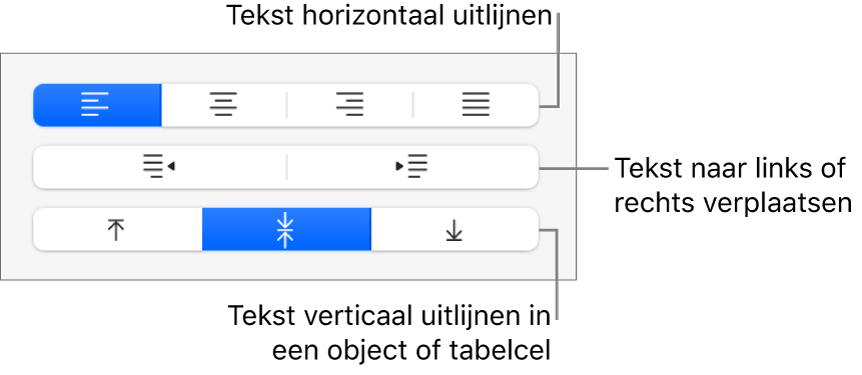
Tekstmarges instellen
Voor tekst in een tekstvak, vorm of tabelcel geldt een standaardafstand tussen de tekst en het object waar de tekst in staat. Je kunt de afstand aanpassen door een andere marge in te stellen. Je kunt de eerste regel in alinea's laten inspringen, zodat een visueel markeringspunt ontstaat en de lezer snel tekst kan langslopen.
Selecteer de tekst waarvan je de marges wilt aanpassen.
Voer een of meer van de volgende stappen uit:
Sleep in de liniaal de margemarkering (het blauwe driehoekje) en de markering voor het inspringen van de eerste regel (het blauwe rechthoekje) naar de gewenste positie. Als je geen linialen ziet, klik je op
 in de knoppenbalk en kies je 'Toon linialen'.
in de knoppenbalk en kies je 'Toon linialen'.Klik op de knop 'Stijl' boven in de navigatiekolom en klik vervolgens op een van de inspringknoppen in het gedeelte 'Uitlijning' om de inspringing van een gehele alinea groter of kleiner te maken.
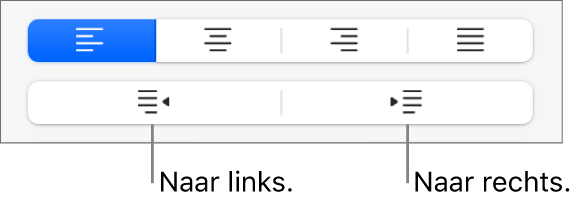
Klik op de tab 'Tekst' boven in de navigatiekolom, klik op de knop 'Lay-out' onder de alineastijl en klik vervolgens op de pijl naast 'Inspringingen'.